iPad 引导式访问(Guided Access)完整指南
在日常工作和展示场景中,我们有时需要将 iPad 锁定在某一个应用上,防止被误触或退出。这时候,引导式访问(Guided Access) 功能就非常实用。它可以让 iPad 只运行当前的一个应用,禁用 Home 键、手势和其他功能。
本文将介绍什么是引导式访问、适用场景、开启方法、退出方法,以及一些实用小技巧。
什么是引导式访问?
引导式访问是 iOS 和 iPadOS 内置的辅助功能,原本是为了帮助有特殊需求的用户更专注地使用某个应用。但在实际使用中,它非常适合以下场景:
会议室/展会展示:将设备锁定在展示应用或网页上教育培训:学生只能使用老师指定的学习软件儿童模式:防止孩子误操作或进入不该访问的应用
如何开启引导式访问
打开 设置进入 辅助功能向下滚动,找到 引导式访问 并点击进入开启引导式访问开关点击 密码设置,设置退出引导式访问所需的密码
这里也可以开启 Face ID 或 Touch ID 作为解锁方式
如何启动引导式访问
打开你想锁定的应用(例如浏览器、演示软件、会议室状态显示页等)连续三击 Home 键(没有 Home 键的 iPad,请连续三击侧边电源按钮)屏幕会进入引导式访问设置界面,你可以:
选择是否禁用触摸禁用某些区域的触控关闭物理按键
点击右上角的 开始 按钮,正式进入引导式访问模式
如何退出引导式访问
连续三击 Home 键(或侧边按钮)输入你之前设置的引导式访问密码(或使用 Face ID/Touch ID)点击左上角的 结束 按钮,即可退出
使用技巧
搭配 Safari 全屏网页:如果你需要展示网页,可以配合 PWA(渐进式网页应用)或全屏浏览,提升沉浸感防止长时间待机:在“设置 > 显示与亮度”中,将自动锁定设置为“永不”,避免展示时黑屏结合外部电源:长时间使用时建议保持充电,避免中途关机
总结
引导式访问是一个简单但强大的功能,非常适合会议、展会、教育等需要将 iPad 锁定在特定应用的场景。只需三步——开启、启动、退出,就能轻松让 iPad 成为一个安全、专注的展示工具。